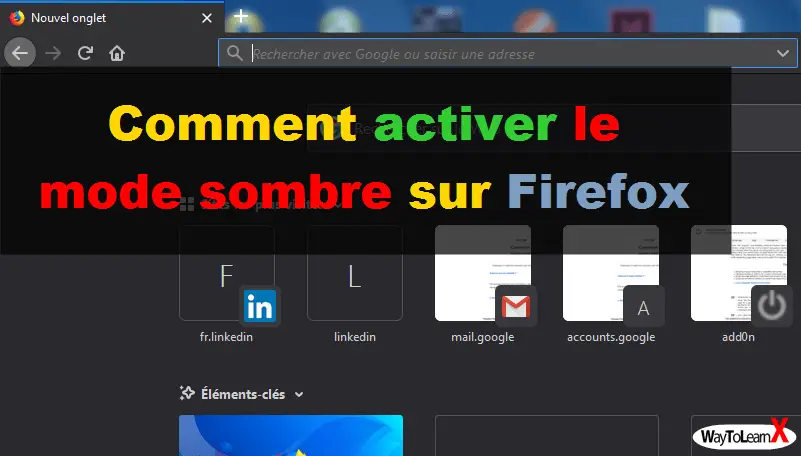Comment Activer le thème sombre sous Windows 10
Windows propose un paramètre nommé « Mode sombre » qui applique un thème sombre aux applications fournies par le Windows Store. Cela n’affecte pas la plupart des applications de bureau, mais nous avons d’autres solutions pour celles-ci. Voici comment rendre tout votre bureau (ou autant que possible) sombre.
Activer le mode sombre pour les paramètres et applications Windows 10
1. Pour activer le mode sombre, cliquez sur l’icone « Démarrer ».

2. Cliquez sur « Paramètres ».

3. Ensuite cliquez sur « Personnalisation ».

4. Dans le menu à gauche sélectionnez « Couleurs ».

5. Faites défiler la liste et sélectionnez l’option « Sombre » dans la section « Choisir votre mode d’application par défaut ».

Activer le mode sombre dans Microsoft Edge
Le navigateur Web Microsoft Edge fourni avec Windows 10 a également un thème sombre. Pourtant, son option de thème sombre est entièrement différent de l’option « Mode sombre » dans « Paramètres » pour une raison quelconque.
1. Pour activer le thème sombre dans Edge, cliquez sur le bouton de menu dans la barre d’outils (l’icône avec trois points à l’extrême droite), puis sélectionnez l’option « Paramètres ».

2. Dans le menu déroulant « Choisissez un thème », choisissez l’option « Sombre ».

Notez que la barre de titre, la barre d’outils et les menus pour Edge sont assombris, mais les pages Web ne sont pas affectées. Vous aurez besoin d’une extension de navigateur telle que Turn Off the Lights pour rendre tout le Web sombre.
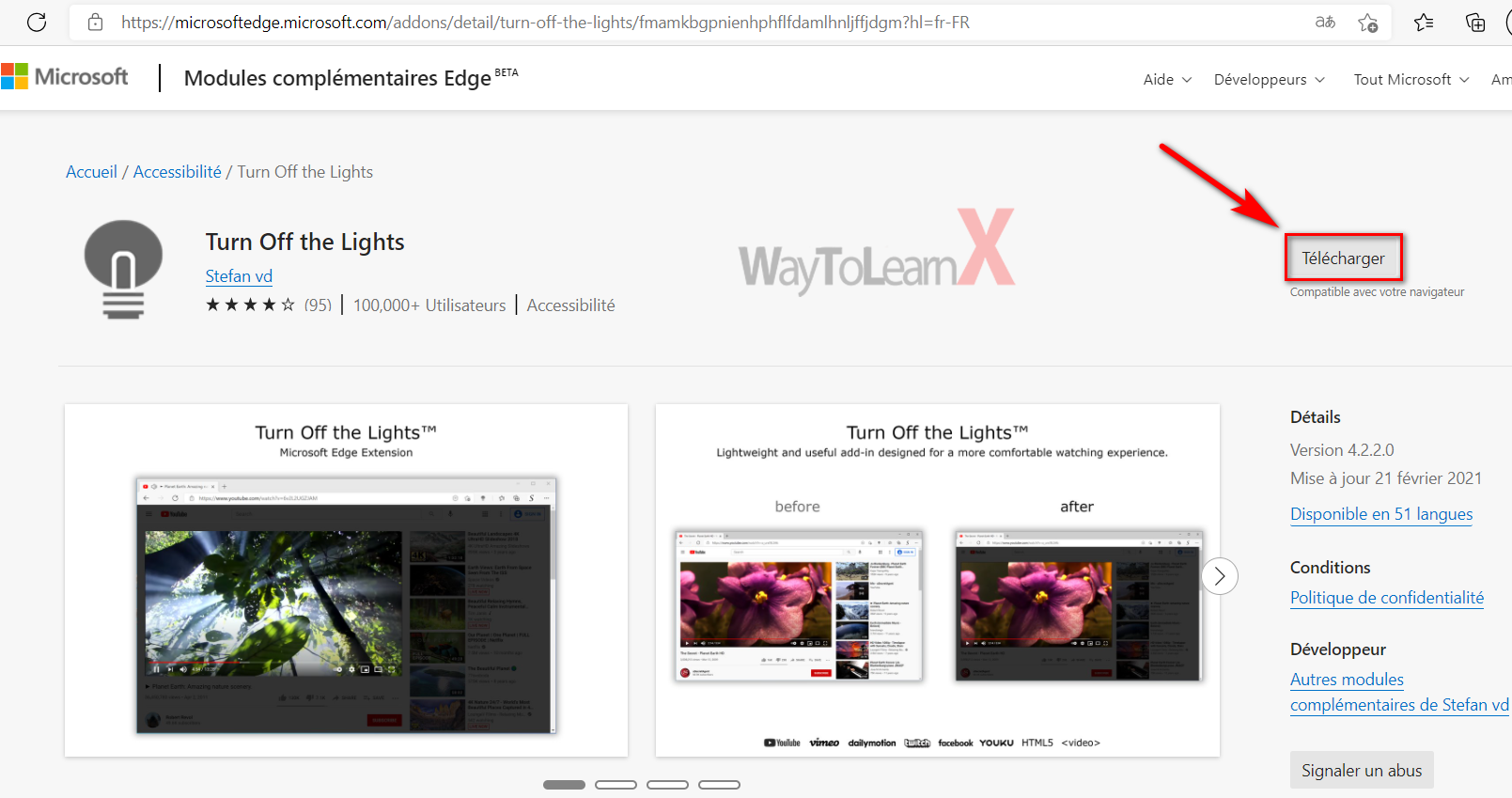
Installer un thème sombre pour Chrome, Firefox et d’autres applications
De nombreuses autres applications de bureau Windows ont leurs propres options de thème. Par exemple, pour utiliser un thème sombre dans Google Chrome, vous devez vous rendre sur le site des thèmes de Google Chrome et installer un thème sombre. Firefox inclut un thème sombre intégré que vous pouvez activer.
Par exemple, nous avons installé le thème Morpheon Dark pour Chrome. Cela donne à Chrome une apparence beaucoup plus confortable sur un bureau sombre.
Un thème modifie l’interface de votre navigateur, mais la plupart des sites Web utilisent des fonds blancs. Pour obtenir un mode sombre pour l’ensemble du Web, installez l’extension Dark Reader à partir du Chrome Web Store. Dark Reader inverse les couleurs, mais vous pouvez personnaliser les éléments individuellement. Vous pouvez également créer une liste de sites non affectés.


Activer un thème sombre pour les applications de bureau Windows
Le vrai problème avec le nouveau paramètre « Mode sombre » est qu’il n’affecte pas le thème du bureau Windows. Les applications de bureau telles que l’explorateur de fichiers continuent à utiliser le thème léger et normal.
Windows a un thème sombre intégré pour les applications de bureau, mais ce n’est probablement pas idéal. Pour l’activer, allez dans Paramètres > Option d’ergonomie.


Dans le menu à gauche sélectionnez « Contraste élevé », Sur la droite, activez l’option « Activer le contraste élevé » et sélectionner « Noir contraste élevé » dans le menu déroulant « Choisir un thème ».


Puis cliquez sur « Appliquer » pour enregistrer le paramètre.


Si vous définissez ce thème sur le contraste élevé, la plupart des applications de bureau affichent un arrière-plan sombre. Pourtant, ils ne sont pas très beaux. Les thèmes à contraste élevé sont une fonctionnalité d’accessibilité conçue pour augmenter le contraste, de sorte que l’écran soit plus facile à lire et à comprendre. Ils n’ont pas l’air aussi lisses qu’un thème sombre moderne.


Le mode sombre semble un peu incomplet. Microsoft pourrait inclure une option de thème sombre pour les applications de bureau Windows et l’interface serait plus cohérente. Pour l’instant, c’est ce que nous avons. Au moins, Microsoft a appliqué le thème sombre à l’explorateur de fichiers.